So aktivieren oder deaktivieren Sie Cortana in Windows 10
Verschiedenes / / November 28, 2021
Cortana ist standardmäßig aktiviert und Sie können Cortana in Windows 10 nicht manuell deaktivieren. Es scheint, als ob Microsoft nicht möchte, dass Sie Cortana deaktivieren, da es weder in der Control- noch in der Settings-App eine direkte Option / Einstellung gibt. Früher war es möglich, Cortana mit einem einfachen Schalter auszuschalten, aber Microsoft hat es im Jubiläums-Update entfernt. Jetzt müssen Sie entweder den Registrierungs-Editor oder die Gruppenrichtlinie verwenden, um Cortana in Windows 10 zu aktivieren oder zu deaktivieren.
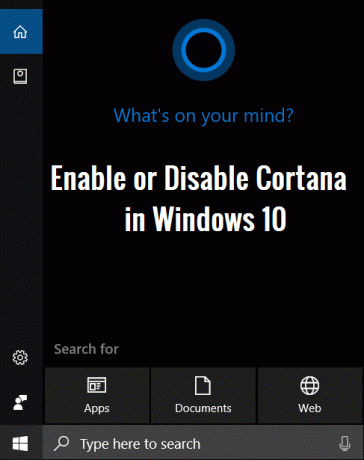
Es ist nicht notwendig, dass jeder Cortana verwendet und einige Benutzer möchten nicht, dass Cortana sich alles anhört. Es gibt zwar Einstellungen zum Deaktivieren fast aller Funktionen von Cortana, aber dennoch möchten viele Benutzer Cortana vollständig von ihrem System deaktivieren. Wie auch immer, ohne Zeit zu verschwenden, sehen wir uns an, wie Sie Cortana in Windows 10 mit Hilfe des unten aufgeführten Tutorials aktivieren oder deaktivieren.
Inhalt
- So aktivieren oder deaktivieren Sie Cortana in Windows 10
- Methode 1: Aktivieren oder deaktivieren Sie Cortana in Windows 10 mit dem Registrierungseditor
- Methode 2: Aktivieren oder Deaktivieren von Cortana in Windows 10 mithilfe von Gruppenrichtlinien
So aktivieren oder deaktivieren Sie Cortana in Windows 10
Stellen Sie sicher, dass einen Wiederherstellungspunkt erstellen nur für den Fall, dass etwas schief geht.
Methode 1: Aktivieren oder deaktivieren Sie Cortana in Windows 10 mit dem Registrierungseditor
1. Drücken Sie die Windows-Taste + R und geben Sie dann ein regedit und drücken Sie die Eingabetaste.

2. Navigieren Sie zum folgenden Registrierungsschlüssel:
HKEY_LOCAL_MACHINE\SOFTWARE\Policies\Microsoft\Windows\Windows Search
3. Wenn Sie die Windows-Suche nicht finden können, navigieren Sie zum Windows-Ordner:
HKEY_LOCAL_MACHINE\SOFTWARE\Policies\Microsoft\Windows\
4. Klicken Sie dann mit der rechten Maustaste auf Fenster auswählen Neu dann klicke auf „Taste“. Benennen Sie diesen Schlüssel nun als Windows-Suche und drücken Sie die Eingabetaste.
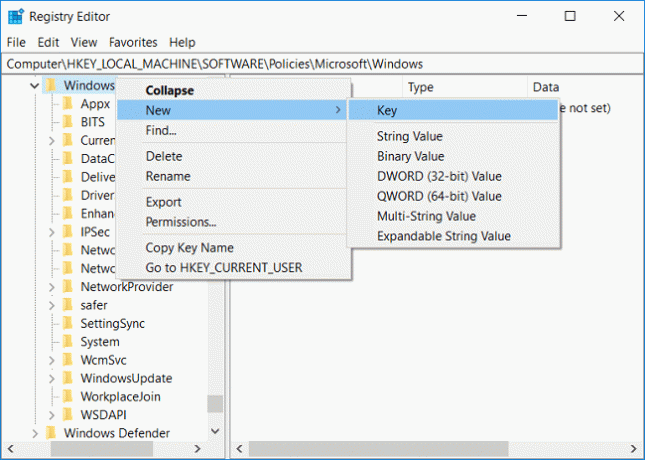
5. Ähnlich, Klicken Sie mit der rechten Maustaste auf die Windows-Suchtaste (Ordner) und wählen Sie Neu > DWORD (32-Bit) Wert.

6. Benennen Sie dieses neu erstellte DWORD als „ZulassenCortana“ und drücken Sie die Eingabetaste.
7. Doppelklicken Sie auf AllowCortana DWORD und ändern Sie seinen Wert entsprechend:
So aktivieren Sie Cortana in Windows 10: 1
So deaktivieren Sie Cortana in Windows 10: 0
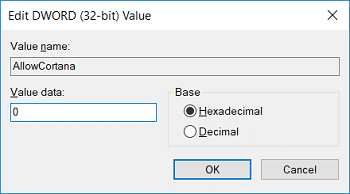
8. Schließen Sie alles und starten Sie Ihren PC neu, um die Änderungen zu speichern.
Notiz: Wenn dies nicht funktioniert, befolgen Sie die obigen Schritte für den Registrierungsschlüssel:
HKEY_LOCAL_MACHINE\SOFTWARE\Microsoft\Windows Search
Methode 2: Aktivieren oder Deaktivieren von Cortana in Windows 10 mithilfe von Gruppenrichtlinien
1. Drücken Sie die Windows-Taste + R und geben Sie dann ein gpedit.msc und drücken Sie die Eingabetaste.

2. Navigieren Sie zum folgenden Richtlinienspeicherort:
Computerkonfiguration > Administrative Vorlagen > Windows-Komponenten > Suche
3. Stellen Sie sicher, dass Sie Suchen auswählen, und doppelklicken Sie dann im rechten Fensterbereich auf „Cortana zulassen“.
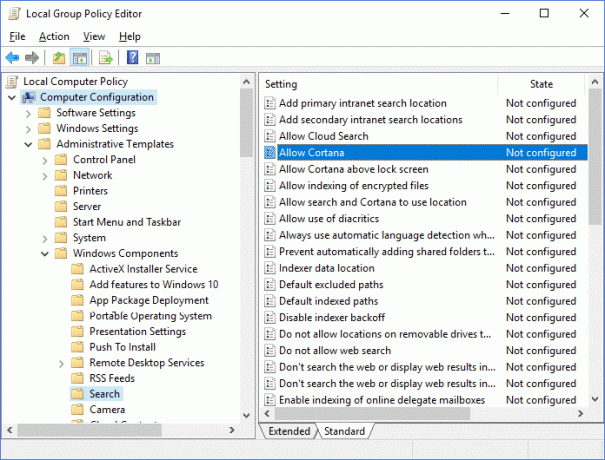
4. Ändern Sie nun seinen Wert entsprechend:
So aktivieren Sie Cortana in Windows 10: Wählen Sie Nicht konfiguriert oder Aktivieren
So deaktivieren Sie Cortana in Windows 10: Wählen Sie Deaktiviert

6. Wenn Sie fertig sind, klicken Sie auf Übernehmen und anschließend auf OK.
7. Schließen Sie alles und starten Sie Ihren PC neu, um die Änderungen zu speichern.
Empfohlen:
- Kopieren in Ordner hinzufügen und in Ordner verschieben im Kontextmenü in Windows 10
- Aktivieren oder deaktivieren Sie Cortana auf dem Windows 10-Sperrbildschirm
- Ausblenden von Elementen aus der Systemsteuerung in Windows 10
- Systemsteuerung im WinX-Menü in Windows 10 anzeigen
Das haben Sie erfolgreich gelernt So aktivieren oder deaktivieren Sie Cortana in Windows 10 Wenn Sie jedoch noch Fragen zu diesem Tutorial haben, können Sie diese gerne im Kommentarbereich stellen.



